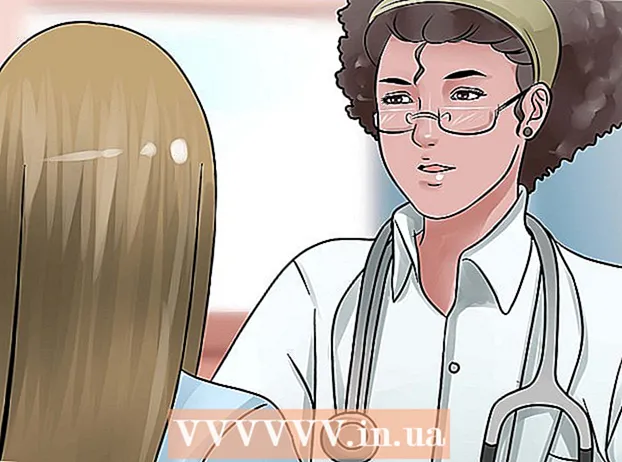Автор:
Charles Brown
Жаратылган Күнү:
7 Февраль 2021
Жаңыртуу Күнү:
28 Июнь 2024
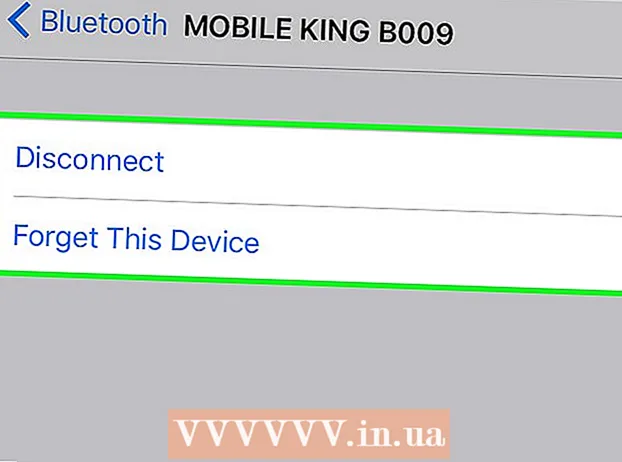
Мазмун
- Басуу
- 2-бөлүктүн 1-бөлүгү: iPhone түзмөгүңүздү Bluetooth түзмөгү менен жупташтырыңыз
- 2-бөлүктүн 2-бөлүгү: Эгерде сиздин iPhone менен жупташуу ийгиликтүү болбой жатса, Көйгөйлөрдү чечүү
- Сунуштар
Bluetooth түзмөктөрү улам барган сайын популярдуу болуп баратат, бул жарым-жартылай унаа айдап бара жатканда уюлдук телефонду кармоого тыюу салынгандыгына байланыштуу. Мындан тышкары, Bluetooth маалымат алмашуу үчүн абдан пайдалуу. Bluetooth менен кадимки түзмөктөргө смартфондор, гарнитуралар жана компьютерлер кирет, бирок технология колонкаларда, зымсыз баскычтоптордо жана фитнес-топтордо көбүрөөк кездешет.Бүгүнкү күндө унаалар деле көп учурда Bluetooth технологиялары менен жабдылган. Бактыга жараша, Bluetooth шайманын iPhone менен жупташтыруу же туташтыруу - бул салыштырмалуу оңой процесс.
Басуу
2-бөлүктүн 1-бөлүгү: iPhone түзмөгүңүздү Bluetooth түзмөгү менен жупташтырыңыз
 IPhone жана Bluetooth түзмөгүңүз бири-биринин чегинде тургандыгын текшериңиз. Bluetooth технологиясы шаймандар бири-бирине жакын жайгаштырылганда гана иштейт; максималдуу 10 метр сунушталат. Демек, iPhone'уңузду жупташтыргыңыз келсе, Bluetooth шайманына жакын экениңизди текшериңиз.
IPhone жана Bluetooth түзмөгүңүз бири-биринин чегинде тургандыгын текшериңиз. Bluetooth технологиясы шаймандар бири-бирине жакын жайгаштырылганда гана иштейт; максималдуу 10 метр сунушталат. Демек, iPhone'уңузду жупташтыргыңыз келсе, Bluetooth шайманына жакын экениңизди текшериңиз.  Bluetooth шайманын күйгүзүңүз. IPhone'уңузду жупташтыруудан мурун, түзмөктү күйгүзүшүңүз керек. Түзмөктү күйгүзгөндө автоматтык түрдө күйүп кетпеши үчүн, сөз болуп жаткан түзмөктө атайын Bluetooth орнотуусу бар экендигин билишиңиз керек.
Bluetooth шайманын күйгүзүңүз. IPhone'уңузду жупташтыруудан мурун, түзмөктү күйгүзүшүңүз керек. Түзмөктү күйгүзгөндө автоматтык түрдө күйүп кетпеши үчүн, сөз болуп жаткан түзмөктө атайын Bluetooth орнотуусу бар экендигин билишиңиз керек. - Bluetooth функциясын баскыч же өчүргүч менен иштетүү керек болушу мүмкүн. Бул параметрди табуу үчүн шайманды кылдаттык менен карап чыгыңыз.
- Эгер Bluetooth түзмөгү башка смартфон же компьютер болсо, анда функцияны иштетүү үчүн шаймандын орнотууларын ачып, Bluetooth орнотууларын издөө керек болот.
- Айрым учурларда, Bluetooth шайманы толугу менен заряддалган же жаңы батарейкаларга ээ болушу керек. Жупташтыруу учурунда шайман өчүп калса, эки түзмөктү жупташтыра албайсыз.
 Түзмөктүн жупташуу функциясын күйгүзүңүз. Айрым Bluetooth түзмөктөрүндө, адегенде функцияны шайман көрүнүп тургандай кылып иштетишиңиз керек. Ар кандай түзмөктөрдө бул функция ар кандай аталыштарга ээ, бирок адатта ал "Табылуучу", "Көрүнүктүү" же англисче "Табылуучу" деп аталат.
Түзмөктүн жупташуу функциясын күйгүзүңүз. Айрым Bluetooth түзмөктөрүндө, адегенде функцияны шайман көрүнүп тургандай кылып иштетишиңиз керек. Ар кандай түзмөктөрдө бул функция ар кандай аталыштарга ээ, бирок адатта ал "Табылуучу", "Көрүнүктүү" же англисче "Табылуучу" деп аталат. - Бул жерде "Ачуу" башка Bluetooth түзмөктөрүнүн чегинде болсо, бул шайман менен жупташуусуна уруксат берилгенин билдирет. Түзмөктөр жакын жердеги Bluetooth түзмөктөрүн издегенде, түзмөгүңүз табылса, тизмеде көрүнөт.
- Эгер ал күйгүзүлгөндө автоматтык түрдө көрүнүп турган шайман болсо, анда бул жөндөөнү издөөнүн кажети жок.
 IPhone'уңуздун кулпусун ачыңыз. Жөндөөлөргө өтүү үчүн, алгач iPhone’дун кулпусун ачуу керек.
IPhone'уңуздун кулпусун ачыңыз. Жөндөөлөргө өтүү үчүн, алгач iPhone’дун кулпусун ачуу керек. - Touch ID функциясы манжа изиңизди сканерлеп алышы үчүн, үй баскычын басып, баш бармагыңызды кармаңыз.
- Эгер сизде мындай функция жок болсо, үй баскычын баскандан кийин төрт орундуу кирүү кодун киргизе аласыз.
 Орнотуулар колдонмосун таап ачыңыз. Орнотуулар колдонмосун редуктор дөңгөлөгүнө окшош белгиси бар боз сүрөтчө менен таанууга болот. Тапканда, колдонмону ачуу үчүн аны таптаңыз.
Орнотуулар колдонмосун таап ачыңыз. Орнотуулар колдонмосун редуктор дөңгөлөгүнө окшош белгиси бар боз сүрөтчө менен таанууга болот. Тапканда, колдонмону ачуу үчүн аны таптаңыз.  Пайда болгон тизмеден Bluetooth тандаңыз. Орнотуулар колдонмосу ачылгандан кийин, сиз Bluetooth орнотууларын тизменин башында, Учак режими, Wi-Fi жана Мобилдик тармак менен тизмеде таба аласыз. Bluetooth орнотууларынын кийинки барагына өтүү үчүн Bluetooth баскычын таптаңыз.
Пайда болгон тизмеден Bluetooth тандаңыз. Орнотуулар колдонмосу ачылгандан кийин, сиз Bluetooth орнотууларын тизменин башында, Учак режими, Wi-Fi жана Мобилдик тармак менен тизмеде таба аласыз. Bluetooth орнотууларынын кийинки барагына өтүү үчүн Bluetooth баскычын таптаңыз.  IPhone'уңуздун Bluetooth функциясын күйгүзүңүз. Кийинки бетте сиз бир опцияны көрө аласыз, ал слайдер менен Bluetooth күйгүзүлөт. Баскычты оңго жылдыруу үчүн слайдерди таптаңыз, эми сиз слайдердин фону жашыл болуп калганын көрөсүз.
IPhone'уңуздун Bluetooth функциясын күйгүзүңүз. Кийинки бетте сиз бир опцияны көрө аласыз, ал слайдер менен Bluetooth күйгүзүлөт. Баскычты оңго жылдыруу үчүн слайдерди таптаңыз, эми сиз слайдердин фону жашыл болуп калганын көрөсүз. - Адегенде сиз тегерек формасындагы бир катар кичинекей сызыктарга окшогон жүктөө белгисин көрө аласыз.
- Эгер сиз Bluetooth функциясын иштеткен болсоңуз, анда слайдердин астында төмөнкүдөй билдирүү пайда болот: "Эми" ______ ден iPhone "деп табууга болот."
 "Түзмөктөр" тизмесиндеги Bluetooth шайманын издеңиз. Эми iPhone'до Bluetooth активдештирилгенден кийин, сиздин iPhone жакын жердеги Bluetooth түзмөктөрүн издейт. Пайда болгон тизмеден сиз каалаган шайманды таба аласызбы, жокпу, билиңиз.
"Түзмөктөр" тизмесиндеги Bluetooth шайманын издеңиз. Эми iPhone'до Bluetooth активдештирилгенден кийин, сиздин iPhone жакын жердеги Bluetooth түзмөктөрүн издейт. Пайда болгон тизмеден сиз каалаган шайманды таба аласызбы, жокпу, билиңиз. - Сиз каалаган шайман тизмеде пайда болгон жалгыз Bluetooth түзмөгү деп үмүттөнөбүз. Эгерде сиз бир нече шаймандарды көрсөңүз, анда түзмөктүн маркасын жана түрүн билүүгө аракет кылыңыз, анткени бул түзмөктү тизмеде таанууга мүмкүндүк берет.
 IPhone түзмөгүңүздү Bluetooth түзмөгү менен жупташтырыңыз. Бул нерсени түзмөктүн тизмесинде пайда болору менен, анын аталышын таптап коюңуз.
IPhone түзмөгүңүздү Bluetooth түзмөгү менен жупташтырыңыз. Бул нерсени түзмөктүн тизмесинде пайда болору менен, анын аталышын таптап коюңуз. - Кээде алгач сыр сөздү киргизүүгө туура келет. Мисалы, 0000, 1111 же 1234 өндүрүүчүлөрү тарабынан коюлган жалпы сырсөздөр. Бул сырсөздөрдүн бирин кабыл алып, аны кабыл алып көрүңүз. Эгер андай болбосо, анда шайманды иштетүү боюнча нускаманы караңыз. Айрым учурларда, мисалы компьютерлерде паролду өзүңүз киргизишиңиз керек.
- Сиздин iPhone Bluetooth түзмөгү менен жупташтырылгандыгы жөнүндө эскертме келгенче күтө туруңуз.
 Сиз аларды колдонуп жатканда, эки шайман тең бири-биринин чегинде тургандыгын текшериңиз. Түзмөктөр бири-бири менен жупташкан учурда, байланыш үзүлүп калса, түзмөктүн чегинде бол. Эгер сиз басып кетсеңиз, кайра туташууга туура келет.
Сиз аларды колдонуп жатканда, эки шайман тең бири-биринин чегинде тургандыгын текшериңиз. Түзмөктөр бири-бири менен жупташкан учурда, байланыш үзүлүп калса, түзмөктүн чегинде бол. Эгер сиз басып кетсеңиз, кайра туташууга туура келет. - Сиздин iPhone жана шайман бир жолу жупташтырылгандан кийин, iPhone'уңузда Bluetooth иштетилгенден кийин, түзмөк ар дайым тизмеде көрүнүп турат. Демек, iPhone'уңузга аппаратты "унутуп кой" деп айтпасаңыз, кийинки жолу шайманды дагы бир жолу iPhone менен жупташтыруунун кажети жок.
2-бөлүктүн 2-бөлүгү: Эгерде сиздин iPhone менен жупташуу ийгиликтүү болбой жатса, Көйгөйлөрдү чечүү
 IPhoneңуздун эски экендигин аныктаңыз. Айрым учурларда, iPhone Bluetooth технологиясы үчүн эски. Бул iPhone 4 же андан жогору версияда болушу мүмкүн, анткени iPhone'дун 4S версиясынын бардык версияларында стандарттуу Bluetooth бар.
IPhoneңуздун эски экендигин аныктаңыз. Айрым учурларда, iPhone Bluetooth технологиясы үчүн эски. Бул iPhone 4 же андан жогору версияда болушу мүмкүн, анткени iPhone'дун 4S версиясынын бардык версияларында стандарттуу Bluetooth бар.  Bluetooth шайманын өчүрүп-күйгүзүңүз. Сиз iPhone'уңуз жеткиликтүү шаймандарды издеп жатканда, шайманды кечигип күйгүзгөн болушуңуз керек же башка бир маселе келип чыгышы мүмкүн. Бул жардам берер-келбесин көрүү үчүн, шайманды өчүрүп-күйгүзүп көрүңүз.
Bluetooth шайманын өчүрүп-күйгүзүңүз. Сиз iPhone'уңуз жеткиликтүү шаймандарды издеп жатканда, шайманды кечигип күйгүзгөн болушуңуз керек же башка бир маселе келип чыгышы мүмкүн. Бул жардам берер-келбесин көрүү үчүн, шайманды өчүрүп-күйгүзүп көрүңүз.  IPhone'уңузду өчүрүп-күйгүзүңүз. Ошондой эле, Bluetooth түзмөгү менен жупташтыра албаган сиздин iPhone болушу мүмкүн. Эгер сиз дагы деле көйгөйгө туш болсоңуз, iPhone'уңузду өчүрүп-күйгүзүп, кайра жупташтырып көрүңүз.
IPhone'уңузду өчүрүп-күйгүзүңүз. Ошондой эле, Bluetooth түзмөгү менен жупташтыра албаган сиздин iPhone болушу мүмкүн. Эгер сиз дагы деле көйгөйгө туш болсоңуз, iPhone'уңузду өчүрүп-күйгүзүп, кайра жупташтырып көрүңүз.  IPhone'уңузда iOSтун акыркы нускасы орнотулгандыгын текшериңиз. Айрым учурларда жупташуу болбой калат, анткени iPhone иштөө тутумуңуз заманбап эмес.
IPhone'уңузда iOSтун акыркы нускасы орнотулгандыгын текшериңиз. Айрым учурларда жупташуу болбой калат, анткени iPhone иштөө тутумуңуз заманбап эмес. - IPhone'уңуздун камдык көчүрмөсүн iCloud же iTunes аркылуу орнотуп, телефонуңузду адаптерге туташтырыңыз. Эми телефонуңуз туташа элек болсо, Wi-Fi тармагына туташыңыз. Орнотуулар колдонмосун ачып, Жалпы дегенди таптаңыз. Андан кийин, Программаны жаңыртууну таптаңыз. Эгер жаңыртуу бар болсо, Жүктөө жана орнотуу баскычын таптап, кодуңузду азыр киргизиңиз. Орнотуу аяктагандан кийин iPhone'уңуз өчүрүлүп-күйгүзүлүп, андан кийин iCloud сыяктуу айрым орнотууларды тууралашыңыз керек болот. Андан кийин Bluetooth менен кайрадан туташып көрүүгө болот.
 Bluetooth шайманын ажыратып, кайра туташтырыңыз. Түзмөктөрдү кайра издөө үчүн, iPhone түзмөгүңүздү Bluetooth түзмөгүн "унутуп" койсоңуз жана iPhone'уңузду ачык режимге кайтарыңыз. Андан кийин Bluetooth түзмөгү менен кайрадан туташыңыз.
Bluetooth шайманын ажыратып, кайра туташтырыңыз. Түзмөктөрдү кайра издөө үчүн, iPhone түзмөгүңүздү Bluetooth түзмөгүн "унутуп" койсоңуз жана iPhone'уңузду ачык режимге кайтарыңыз. Андан кийин Bluetooth түзмөгү менен кайрадан туташыңыз.
Сунуштар
- Алгач, туташтыра турган шайманыңызда Bluetooth бар экендигин текшериңиз. Эгер сиз аны Bluetooth аркылуу колдонууну баштоо үчүн шайман сатып алсаңыз, анда анын Bluetooth бар экендигин текшериңиз.
- Түзмөктүн колдонуучусунан Bluetooth жупташтыруу бөлүмүн издеңиз. Бул жерден сиз Bluetooth шайманын iPhone сыяктуу башка түзмөктөр менен кантип жупташтыруу боюнча пайдалуу кеңештерди таба аласыз.